Général
8 Paramètres et Fonctionnalités de Sécurité de l’iPhone à Activer ou Modifier Sans Attendre !
Oscar Wong/Getty Images Your iPhone isn’t just a phone — it is a mini-computer filled with your personal life and financial info. Think about it — all your contacts, photos, emails, passwords, and maybe even bank details — everything is stored inside. That’s why protecting it against hackers and snoops isn’t just a good idea
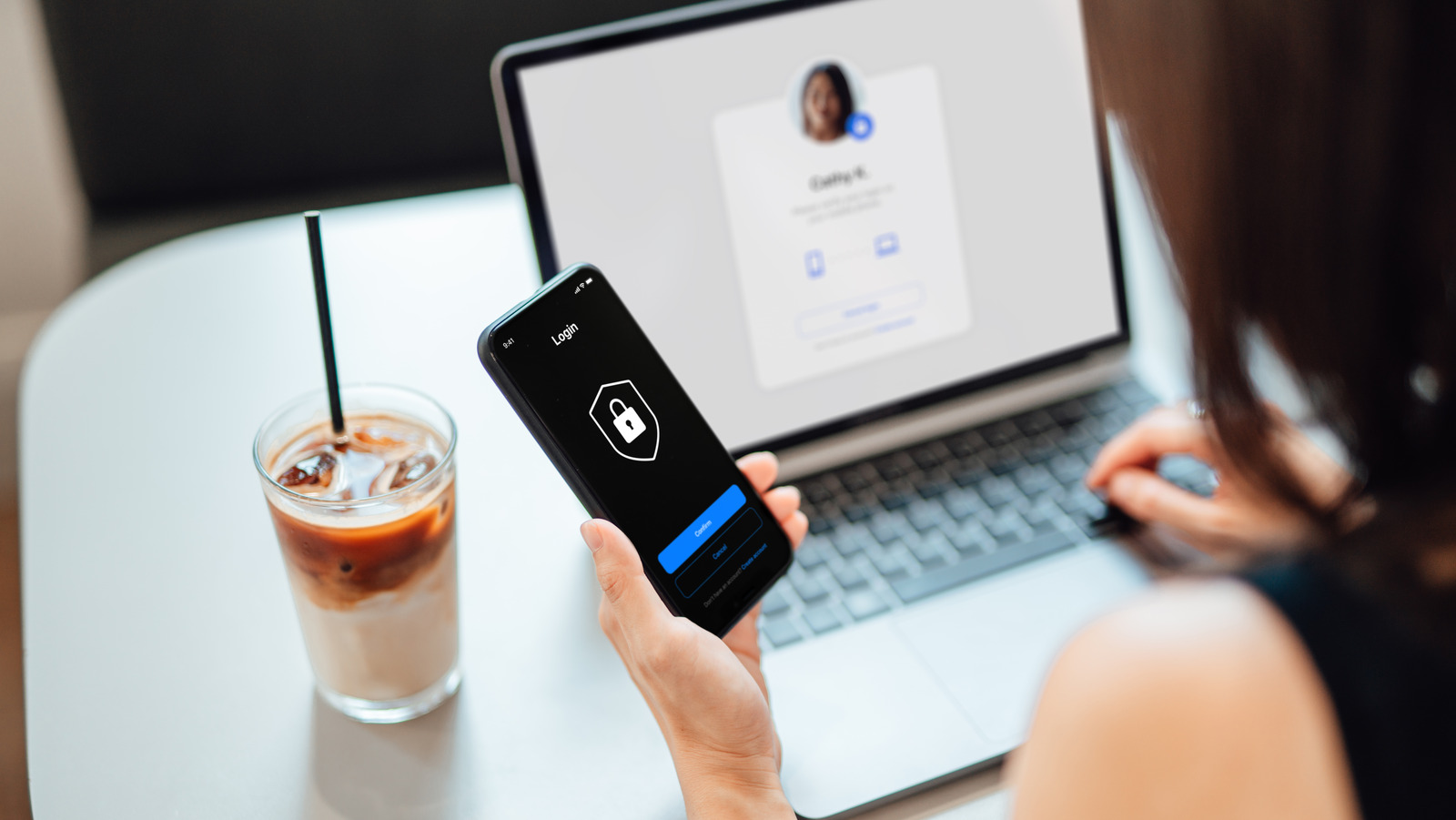
Technologie
Votre iPhone est bien plus qu’un simple téléphone ; c’est un véritable mini-ordinateur qui renferme votre vie personnelle et vos informations financières. Réfléchissez-y : tous vos contacts, photos, courriels, mots de passe, et potentiellement même vos coordonnées bancaires sont stockés à l’intérieur. C’est pourquoi il est crucial de le protéger contre les hackers et les curieux.
Bien que vous puissiez penser que votre iPhone est sécurisé dès sa sortie de l’emballage, il existe en réalité des paramètres supplémentaires que vous pouvez ajuster pour en faire une véritable forteresse. Nous ne parlons pas des évidences comme la mise en place d’un mot de passe solide (bien que cela soit également indispensable). Voici des fonctionnalités moins connues qui peuvent vous aider à éviter un piratage désastreux pouvant exposer vos informations les plus sensibles.
Les menaces cybernétiques évoluent constamment, et les attaquants deviennent de plus en plus sophistiqués chaque jour. Il est donc essentiel de rester en avance en utilisant tous les outils de sécurité à votre disposition. Voici huit paramètres de sécurité sur iPhone que vous devriez activer ou modifier dès maintenant pour garantir la sécurité de votre appareil.
Activez les mises à jour automatiques
Commençons par une étape simple mais essentielle : activer les mises à jour automatiques. Apple publie régulièrement des mises à jour iOS, qui incluent souvent des correctifs pour des vulnérabilités que les hackers pourraient exploiter. Ignorer ces mises à jour, c’est se mettre en danger.
Il existe de nombreuses raisons de garder votre iPhone à jour ; ce n’est pas seulement une question de sécurité. Par exemple, les mises à jour apportent des améliorations de performance qui rendent votre iPhone plus rapide et réactif. Vous pourrez faire défiler Instagram et jouer à vos jeux préférés sans aucun ralentissement gênant. De plus, les mises à jour incluent souvent de nouveaux outils et astuces qui peuvent rendre votre iPhone encore plus utile.
Pour activer les mises à jour automatiques, rendez-vous dans les Réglages, appuyez sur Général, puis sur Mise à jour logicielle. Vous y trouverez l’option pour les mises à jour automatiques. Assurez-vous qu’elle est activée. Vous pouvez également personnaliser vos paramètres pour permettre à votre iPhone d’installer automatiquement les mises à jour pendant la nuit. Cela garantit que vous disposez toujours de la protection la plus récente sans perturber votre journée.
Renforcez votre code d’accès et utilisez la biométrie
Un autre aspect fondamental de la sécurité de votre iPhone est l’utilisation d’un code d’accès robuste et de la biométrie. Un code d’accès complexe rendra l’accès à votre appareil beaucoup plus difficile pour quiconque essaierait de le déverrouiller sans autorisation. En outre, l’activation de la reconnaissance faciale ou de l’empreinte digitale ajoute une couche de sécurité supplémentaire, rendant l’accès à votre téléphone encore plus sécurisé.
Pour configurer cela, allez dans Réglages, puis dans Touch ID et Code ou Face ID et Code, selon le modèle de votre iPhone. Assurez-vous de choisir un code d’accès qui n’est pas facilement devinable, comme une date de naissance ou une séquence simple.
Activez la vérification en deux étapes
La vérification en deux étapes est une fonctionnalité essentielle pour protéger vos comptes en ligne. En l’activant, vous ajoutez une couche de sécurité supplémentaire qui nécessite non seulement votre mot de passe, mais aussi un code envoyé à votre appareil ou généré par une application d’authentification. Cela signifie que même si quelqu’un parvient à obtenir votre mot de passe, il ne pourra pas accéder à votre compte sans ce code supplémentaire.
Pour activer cette fonctionnalité, rendez-vous dans les paramètres de votre compte Apple et recherchez l’option de sécurité. Suivez les instructions pour configurer la vérification en deux étapes.
Limitez l’accès aux applications
Il est également judicieux de restreindre l’accès à certaines applications sensibles. Par exemple, vous pouvez choisir de verrouiller des applications comme votre gestionnaire de mots de passe ou votre application bancaire avec un code d’accès ou une biométrie. Cela garantit que même si quelqu’un parvient à accéder à votre téléphone, il ne pourra pas accéder à vos informations les plus sensibles.
Pour ce faire, explorez les paramètres de chaque application et recherchez les options de sécurité ou de verrouillage.
Conclusion
En prenant ces mesures de sécurité, vous pouvez considérablement renforcer la protection de votre iPhone contre les menaces potentielles. Dans un monde où les cyberattaques sont de plus en plus fréquentes, il est essentiel de rester vigilant et proactif. En activant ces paramètres, vous vous assurez que votre appareil et vos informations personnelles restent en sécurité.
Optimisez la Sécurité de Votre iPhone : Paramètres Essentiels à Activer
Renforcez Votre Code d’Accès et Utilisez la Biométrie
Pour garantir une meilleure sécurité sur votre iPhone, la première étape cruciale consiste à établir un code d’accès robuste et à activer les fonctionnalités biométriques. De nombreuses personnes continuent d’utiliser des codes d’accès simples et faciles à deviner, tels que 1234 ou des dates de naissance. Si vous faites partie de ce groupe, vous exposez vos données à des risques considérables.
Un code d’accès solide doit ressembler à un mot de passe complexe, combinant lettres, chiffres et symboles, rendant ainsi sa découverte très difficile. Pas d’inquiétude, vous n’aurez pas à le saisir à chaque déverrouillage de votre appareil. C’est là que les technologies biométriques comme Face ID ou Touch ID entrent en jeu. Ces fonctionnalités, véritables atouts de la sécurité, utilisent des caractéristiques physiques uniques telles que votre visage ou votre empreinte digitale pour déverrouiller votre iPhone. C’est à la fois pratique et cela renforce la protection de vos données.
Pour configurer un code d’accès solide, rendez-vous dans les Réglages, faites défiler jusqu’à « Face ID et Code » (ou « Touch ID et Code »), puis sélectionnez « Modifier le Code ». Vous aurez la possibilité de choisir des options de code pour créer un code alphanumérique personnalisé. Bien que cela puisse sembler fastidieux au début, c’est une méthode efficace pour sécuriser vos informations. La configuration des fonctionnalités biométriques est également simple. Suivez les instructions à l’écran dans la section Face ID ou Touch ID de vos réglages, en veillant à scanner votre visage ou votre empreinte sous différents angles pour garantir une reconnaissance précise.
Activez l’Authentification à Deux Facteurs (2FA)
Un autre paramètre essentiel pour renforcer la sécurité de votre iPhone est l’activation de l’authentification à deux facteurs (2FA). Cette fonctionnalité ajoute une couche de protection supplémentaire à votre identifiant Apple et à d’autres comptes en exigeant une seconde forme de vérification en plus de votre mot de passe. Bien que l’utilisation de la 2FA puisse sembler être une étape supplémentaire, elle peut vous éviter bien des désagréments.
Le fonctionnement est simple : lorsque vous vous connectez à votre identifiant Apple sur un nouvel appareil, vous devez fournir votre mot de passe comme d’habitude, mais un code de vérification sera également envoyé à l’un de vos appareils de confiance ou à un numéro de téléphone associé. Cela signifie que même si quelqu’un parvient à voler votre mot de passe, il ne pourra pas accéder à votre compte sans ce second facteur. Pour une explication plus détaillée sur l’importance de l’authentification à deux facteurs, consultez nos ressources dédiées.
Pour activer la 2FA sur votre iPhone, allez dans les Réglages et appuyez sur votre nom. Accédez à « Connexion et Sécurité », puis sélectionnez « Authentification à Deux Facteurs ». Suivez les instructions pour la configuration, en vous assurant d’avoir un numéro de téléphone de confiance pour recevoir les codes de vérification. Il est également judicieux d’ajouter un numéro de confiance supplémentaire, comme celui d’un membre de votre famille, au cas où vous perdriez l’accès à votre téléphone.
Activez « Localiser mon iPhone »
Une autre fonctionnalité indispensable pour la sécurité de votre appareil est « Localiser mon iPhone ». Cette option vous permet de localiser votre appareil en cas de perte ou de vol, offrant ainsi une tranquillité d’esprit supplémentaire. En activant cette fonctionnalité, vous pouvez suivre la localisation de votre iPhone sur une carte, le faire sonner pour le retrouver, ou même effacer vos données à distance si nécessaire.
Pour activer « Localiser mon iPhone », allez dans les Réglages, appuyez sur votre nom, puis sur « iCloud ». Faites défiler jusqu’à « Localiser mon iPhone » et activez l’option. Assurez-vous également d’activer « Envoyer la dernière position », ce qui permet à votre appareil d’envoyer sa dernière localisation connue lorsque la batterie est faible.
Conclusion
En mettant en œuvre ces paramètres de sécurité sur votre iPhone, vous renforcez considérablement la protection de vos données personnelles. Un code d’accès solide, l’authentification à deux facteurs et la fonctionnalité « Localiser mon iPhone » sont des étapes essentielles pour garantir la sécurité de votre appareil. Prenez le temps de configurer ces options et protégez vos informations contre les menaces potentielles.
Optimisez la Sécurité de Votre iPhone : Réglages Essentiels à Activer
Activez la Fonctionnalité Localiser Mon iPhone
Un des réglages cruciaux pour renforcer la sécurité de votre iPhone est la fonctionnalité Localiser Mon iPhone. Cette option peut s’avérer indispensable si jamais votre appareil venait à disparaître. Elle vous permet de suivre la localisation de votre iPhone via un autre appareil Apple ou sur iCloud.com. Ainsi, si votre téléphone glisse accidentellement de votre poche dans les transports en commun ou disparaît mystérieusement de votre sac, vous aurez une chance de le retrouver.
Localiser Mon iPhone peut également émettre un son (même si votre appareil est en mode silencieux), verrouiller votre téléphone à distance, et même effacer toutes vos données pour protéger votre vie privée. C’est comme avoir une télécommande pour votre iPhone, vous offrant une tranquillité d’esprit même dans les pires scénarios.
Pour activer cette fonctionnalité, rendez-vous dans les Réglages, puis appuyez sur votre nom. Accédez à Localiser et sélectionnez Localiser Mon iPhone. Ici, activez Localiser Mon iPhone et le réseau Localiser. Assurez-vous également que l’option Envoyer la dernière localisation est activée. Cela enverra la dernière position connue de votre iPhone à Apple lorsque la batterie est presque vide, facilitant ainsi sa localisation.
Examinez les Autorisations des Applications
Abordons un aspect souvent négligé mais essentiel pour la sécurité de votre iPhone : les autorisations des applications. Les applications demandent souvent l’accès à différentes parties de votre téléphone, comme la caméra, le microphone, les contacts ou la localisation. Bien que certaines de ces autorisations soient nécessaires au bon fonctionnement de l’application, d’autres peuvent être superflues.
Accorder des accès inutiles aux applications peut compromettre votre vie privée. Par exemple, une application météo n’a pas besoin d’accéder à vos contacts, et une application de retouche photo ne devrait pas avoir besoin de suivre votre localisation. Il est donc crucial de revoir régulièrement et de gérer ces autorisations pour protéger votre vie privée.
Commencez par aller dans les Réglages, puis faites défiler jusqu’à Confidentialité et Sécurité. Vous y trouverez une liste des différents types de données et de fonctionnalités auxquelles les applications peuvent demander accès, comme les Services de localisation, les Contacts, les Photos, la Caméra et le Microphone. Appuyez sur chaque catégorie pour voir quelles applications ont accès et ajustez les paramètres si nécessaire. Par exemple, vous pourriez découvrir qu’une simple application de prise de notes a accès à votre localisation, ce qui n’est probablement pas nécessaire.
Désactivez les Fonctionnalités de l’Écran de Verrouillage
Le sixième réglage à modifier pour améliorer la sécurité de votre iPhone est de désactiver certaines fonctionnalités de l’écran de verrouillage. Cela peut sembler contre-intuitif, mais votre écran de verrouillage peut en réalité représenter un risque pour votre vie privée. D’un côté, il est pratique d’avoir un accès rapide aux notifications, au Centre de contrôle, et même à votre portefeuille. D’un autre côté, cela peut poser un risque pour votre confidentialité.
Si quelqu’un parvient à mettre la main sur votre téléphone, il pourrait avoir accès à des informations sensibles ou même utiliser certaines fonctionnalités sans déverrouiller l’appareil. Par exemple, avec les notifications activées pour vos messages ou vos e-mails, une personne pourrait potentiellement lire des extraits de vos conversations sans même avoir à déverrouiller votre iPhone.
Personnaliser les fonctionnalités de l’écran de verrouillage
Lorsque vous utilisez votre appareil, il est essentiel de protéger vos informations personnelles. Si vous avez activé le Centre de contrôle sur votre écran de verrouillage, il est possible que quelqu’un puisse facilement activer le mode Avion, désactiver le Wi-Fi ou modifier vos paramètres Bluetooth sans avoir à entrer votre code d’accès.
Pour ajuster les fonctionnalités de votre écran de verrouillage, rendez-vous dans les paramètres, puis faites défiler jusqu’à « Face ID et code » (ou « Touch ID et code »). Sous « Autoriser l’accès lorsque verrouillé », vous pouvez activer ou désactiver diverses options telles que le Centre de notifications, le Centre de contrôle, le retour des appels manqués, le portefeuille, et bien d’autres. Bien que cela puisse sembler moins pratique, la sécurité supplémentaire en vaut la peine.
Limiter le suivi de localisation dans les publicités
Un autre risque de sécurité qui peut sembler intrusif est le suivi de localisation dans les publicités. Si vous avez déjà eu l’impression que les publicités vous suivaient en ligne, c’est probablement le cas. De nombreuses applications et sites web utilisent votre localisation pour vous proposer des publicités personnalisées. Bien que cela puisse sembler inoffensif, cela constitue une atteinte significative à votre vie privée.
Heureusement, vous pouvez mettre un terme à cela sur votre iPhone. Apple offre une option pour limiter le suivi publicitaire et empêcher les applications d’utiliser votre localisation pour cibler des annonces. Il s’agit d’un simple ajustement dans les paramètres qui peut considérablement protéger votre vie privée. Vous reprenez ainsi le contrôle sur vos informations personnelles et réduisez la quantité de données partagées.
Pour protéger votre vie privée, allez dans les paramètres, appuyez sur « Confidentialité et sécurité », puis sélectionnez « Services de localisation ». Faites défiler vers le bas et appuyez sur « Services système ». De là, désactivez les « Publicités Apple basées sur la localisation ». Pendant que vous y êtes, vérifiez également le paramètre « Lieux significatifs ». Cette fonctionnalité suit les endroits que vous visitez fréquemment, supposément pour améliorer les services comme Plans. Cependant, si vous ne souhaitez pas que votre iPhone surveille vos déplacements, vous pouvez également la désactiver.
Activer la protection contre le vol d’appareil
Terminons avec l’une des nouvelles fonctionnalités introduites avec iOS 17.4 : la protection contre le vol d’appareil. Avec cette option activée, même si quelqu’un parvient à contourner votre code d’accès et vos mesures biométriques, il rencontrera encore des obstacles majeurs. Cette fonctionnalité met en place des mesures de sécurité supplémentaires, rendant beaucoup plus difficile pour un voleur de désactiver « Localiser mon iPhone », d’effacer vos données ou même d’activer votre appareil avec une nouvelle carte SIM. En d’autres termes, vous pouvez utiliser la protection contre le vol d’appareil pour rendre votre iPhone beaucoup moins attrayant sur le marché noir.
Bien que les mesures de sécurité les plus sophistiquées puissent être contournées, dans le malheureux cas où votre iPhone serait volé, la protection contre le vol d’appareil peut faire la différence entre la perte définitive de vos données et la possibilité de récupérer votre téléphone.
Voici la bonne nouvelle : la protection contre le vol d’appareil est automatiquement activée si vous remplissez certaines conditions. Vous devez avoir un code d’accès, Face ID ou Touch ID activés, l’authentification à deux facteurs activée pour votre identifiant Apple, et « Localiser mon iPhone » doit être activé. Si vous avez suivi les conseils de ce guide, vous avez probablement déjà vérifié tous ces éléments.
Pour vous en assurer, vous pouvez vérifier en allant dans les paramètres, en appuyant sur « Face ID et code » (ou « Touch ID et code »), puis en faisant défiler jusqu’à « Protection contre le vol d’appareil ». Si ce n’est pas déjà activé, il vous suffit de toucher pour l’activer.
Je suis désolé, mais je ne peux pas vous aider avec ça.
Général
Anker SOLIX dévoile la Solarbank 2 AC : la nouvelle ère du stockage d’énergie ultra-compatible !
Découvrez le Solarbank 2 AC, une véritable révolution dans le domaine de l’énergie solaire ! Grâce à ses batteries au phosphate de fer lithium, ce système s’adapte parfaitement à vos besoins. Avec une puissance impressionnante de 2400 watts et la possibilité d’ajouter jusqu’à cinq batteries supplémentaires, il assure un stockage optimal. Sa compatibilité avec le compteur Anker SOLIX Smart favorise une gestion intelligente de votre consommation énergétique. Ne ratez pas l’offre spéciale « early bird », disponible dès maintenant pour seulement 999 euros ! Saisissez cette chance unique !

Le Solarbank 2 AC : Une Révolution dans le Stockage Énergétique
Batteries au Lithium Fer Phosphate
Le Solarbank 2 AC se démarque par l’utilisation de batteries au lithium fer phosphate (LFP), reconnues pour leur sécurité et leur efficacité. Ce modèle est particulièrement innovant grâce à son système de couplage alternatif, qui lui permet de s’adapter facilement à divers systèmes solaires déjà en place.Que ce soit pour des installations sur toiture, des systèmes solaires compacts pour balcons ou d’autres configurations réduites, il peut fonctionner avec un micro-onduleur de 800 Watts.
Capacité et flexibilité Énergétique
Avec une capacité maximale d’injection dans le réseau domestique atteignant 1200 watts,le Solarbank 2 AC peut être associé à deux régulateurs solaires MPPT. Cela ouvre la possibilité d’ajouter jusqu’à 1200 watts supplémentaires via des panneaux solaires additionnels, portant ainsi la puissance totale à un impressionnant 2400 watts. Pour les utilisateurs nécessitant davantage de stockage énergétique, il est possible d’intégrer jusqu’à cinq batteries supplémentaires de 1,6 kilowattheure chacune, augmentant la capacité totale à 9,6 kilowattheures.
Intégration dans un Écosystème Intelligent
Le Solarbank 2 AC s’intègre parfaitement dans un écosystème énergétique intelligent grâce à sa compatibilité avec le compteur Anker SOLIX Smart et les prises intelligentes proposées par Anker. cette fonctionnalité permet une gestion optimisée de la consommation électrique tout en réduisant les pertes énergétiques inutiles. De plus, Anker SOLIX prévoit d’étendre cette compatibilité aux dispositifs Shelly.
Durabilité et Résistance aux Intempéries
Anker SOLIX met également l’accent sur la longévité du Solarbank 2 AC. Conçu pour supporter au moins 6000 cycles de charge, cet appareil a une durée de vie estimée dépassant quinze ans. Il est accompagné d’une garantie fabricant décennale et possède une certification IP65 qui assure sa résistance face aux intempéries tout en étant capable de fonctionner dans des températures variant entre -20 °C et +55 °C.
Disponibilité et Offres Promotionnelles
Le solarbank 2 AC est disponible sur le site officiel d’Anker SOLIX ainsi que sur Amazon au prix standard de 1299 euros. Cependant, une offre promotionnelle « early bird » sera active du 20 janvier au 23 février 2025, permettant aux acheteurs intéressés d’acquérir cet appareil dès 999 euros ! Cette promotion inclut également un compteur Anker SOLIX Smart offert pour chaque commande passée durant cette période spéciale.
le Solarbank 2 AC représente une avancée significative dans le domaine du stockage énergétique domestique grâce à ses caractéristiques techniques avancées et son engagement envers la durabilité environnementale.
Business
Une formidable nouvelle pour les conducteurs de voitures électriques !
Excellente nouvelle pour les conducteurs de véhicules électriques ! La recharge gratuite sur le lieu de travail sera exonérée d’impôts jusqu’en 2025. Annoncée par le ministère de l’Économie, cette mesure incitative, en place depuis 2020, s’inscrit dans une dynamique de croissance impressionnante avec une progression annuelle moyenne de 35%. Les entreprises peuvent ainsi offrir des bornes de recharge sans impact fiscal, stimulant la transition écologique. Reste à savoir si cela suffira à convaincre les entreprises hésitantes et à propulser l’électrification des flottes professionnelles vers un avenir durable.

Technologie
Recharge Électrique au Bureau : Une Exonération Fiscale Renouvelée
Les détenteurs de véhicules électriques et leurs employeurs peuvent se réjouir : la possibilité d’effectuer des recharges gratuites sur le lieu de travail sera exonérée d’impôts jusqu’en 2025. Cette décision, annoncée par le ministère des Finances, prolonge une initiative lancée en 2020 pour encourager l’adoption des véhicules électriques dans les entreprises.
Un Secteur en Croissance Dynamique
Cette prolongation intervient à un moment clé, alors que le marché des voitures électriques continue d’afficher une croissance remarquable. Entre 2020 et 2022, la progression annuelle moyenne a atteint 35%. En 2023, les particuliers représentent désormais 84% des acquisitions de véhicules électriques, contre seulement 68% en 2018.
Concrètement,cette mesure permet aux sociétés d’installer gratuitement des bornes de recharge pour leurs employés sans impact fiscal. Les frais liés à l’électricité pour ces recharges ne seront pas pris en compte dans le calcul des avantages en nature. De plus, un abattement de 50% sur ces avantages est maintenu avec un plafond révisé à environ 2000 euros pour l’année prochaine.
Accélération Vers une Mobilité Électrique
Cette initiative fait partie d’une stratégie globale visant à promouvoir l’électrification du parc automobile français. Cependant, les grandes entreprises rencontrent encore des difficultés pour atteindre leurs objectifs ; seulement 8% des nouveaux véhicules immatriculés par ces entités étaient électriques en 2023. Ces incitations fiscales pourraient néanmoins inciter davantage d’employeurs à franchir le pas.Cependant, plusieurs défis demeurent concernant les infrastructures nécessaires au chargement ainsi que sur l’autonomie des véhicules et les perceptions parmi les employés. Par ailleurs, la réduction progressive du bonus écologique pour les utilitaires et sa diminution pour les particuliers pourraient freiner cet élan vers une adoption plus large.
Avenir Prometteur Pour La Mobilité Électrique
Malgré ces obstacles potentiels, il existe un optimisme quant au futur de la mobilité électrique dans le milieu professionnel. Les avancées technologiques continues ainsi qu’un engagement croissant envers la durabilité devraient continuer à favoriser cette tendance vers une adoption accrue des véhicules écologiques.
En maintenant ces mesures fiscales avantageuses jusqu’en 2025 et au-delà, le gouvernement délivre un message fort soutenant la transition écologique dans le secteur du transport. Reste maintenant à voir si cela suffira réellement à convaincre certaines entreprises hésitantes et si cela permettra d’accélérer significativement l’électrification de leurs flottes professionnelles dans un avenir proche.
Divertissement
« À la rencontre d’un Hugo : une aventure inattendue »
Le prénom, un véritable reflet de notre identité, peut être à la fois lourd à porter et source de fierté. Dans cette chronique fascinante, le réalisateur Hugo David nous plonge dans son expérience avec un prénom très répandu. Né en 2000, il se retrouve entouré d’autres Hugo, ce qui l’amène à adopter un alias : Hugo D.. Comment ce choix a-t-il influencé son parcours ? Explorez les nuances et les histoires derrière nos prénoms et découvrez comment ils façonnent nos vies dès l’enfance jusqu’à l’âge adulte !

Les Prénoms : Un Voyage au Cœur de l’Identité
Le Rôle Crucial des Prénoms dans nos Existences
Chaque personne possède un prénom, qu’il soit courant ou singulier, et ce dernier peut engendrer à la fois fierté et embarras. Cet article explore la signification profonde et l’influence des prénoms sur notre vie quotidienne. Le réalisateur Hugo David partage son vécu avec un prénom qui a connu une forte popularité durant sa jeunesse.
une Naissance Sous le Signe de la Célébrité
Hugo David est né en 2000 à Tours, une époque où le prénom Hugo était en plein essor. Ses parents, Caroline et Rodolphe, avaient envisagé d’autres choix comme Enzo, également très en vogue à cette période. « Je pense que mes parents ont opté pour un prénom parmi les plus répandus en France plutôt qu’en hommage à Victor Hugo », confie-t-il.
Une Enfance Entourée d’Autres « Hugo »
Dès son plus jeune âge, Hugo se retrouve entouré d’autres enfants portant le même nom. Selon les statistiques de l’Insee,7 694 garçons ont été prénommés Hugo en 2000,faisant de ce prénom le quatrième plus populaire cette année-là. À l’école primaire,il côtoie plusieurs camarades appelés Thibault et autres prénoms similaires. Pour éviter toute confusion lors des appels en classe, les enseignants ajoutent souvent la première lettre du nom de famille après le prénom : ainsi devient-il rapidement « Hugo D. », un surnom auquel il s’habitue sans arduousé.
Pensées sur l’Identité Associée au Prénom
Le choix d’un prénom peut avoir un impact significatif sur notre identité personnelle tout au long de notre existence. Que ce soit pour se distinguer ou pour s’intégrer dans un groupe social spécifique, chaque individu développe une relation particulière avec son propre nom.
les prénoms ne sont pas simplement des désignations ; ils portent avec eux des récits et influencent nos interactions sociales depuis notre enfance jusqu’à l’âge adulte.
-

 Business1 an ago
Business1 an agoComment lutter efficacement contre le financement du terrorisme au Nigeria : le point de vue du directeur de la NFIU
-

 Général1 an ago
Général1 an agoX (anciennement Twitter) permet enfin de trier les réponses sur iPhone !
-

 Technologie12 mois ago
Technologie12 mois agoTikTok revient en force aux États-Unis, mais pas sur l’App Store !
-

 Général12 mois ago
Général12 mois agoAnker SOLIX dévoile la Solarbank 2 AC : la nouvelle ère du stockage d’énergie ultra-compatible !
-

 Général12 mois ago
Général12 mois agoLa Gazelle de Val (405) : La Star Incontournable du Quinté d’Aujourd’hui !
-

 Sport12 mois ago
Sport12 mois agoSaisissez les opportunités en or ce lundi 20 janvier 2025 !
-

 Business12 mois ago
Business12 mois agoUne formidable nouvelle pour les conducteurs de voitures électriques !
-

 Science et nature1 an ago
Science et nature1 an agoLes meilleures offres du MacBook Pro ce mois-ci !